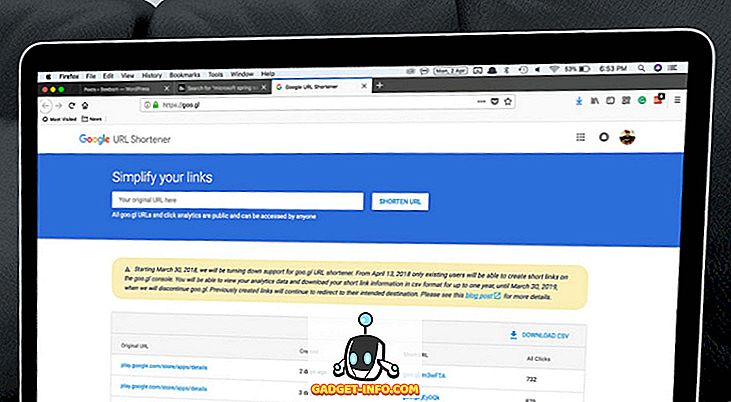S více než 2 miliony aplikací v obchodě Play Store není žádným překvapením, že každý den se nahraje řada aplikací a her pro Android. Aplikace pro hudbu, přizpůsobení, produktivitu a mnoho dalších kategorií. Mnohé internetové zdroje je sdílejí a naše zvědavé mysli prostě nebudou čekat, až je vyzkouší. Ale je to teprve po několika dnech, kdy v šuplíku aplikace najdeme hromadu zbytečných aplikací. Takže se rozhodnete odinstalovat, ale pouze si uvědomit, že můžete pouze odinstalovat více aplikací po jednom a to je jeden nudný úkol. Abychom tento proces zmírnili, chtěli bychom vám ukázat, jak můžete odinstalovat více aplikací ve smartphonu se systémem Android pomocí několika klepnutí:
Nyní, Android je velká komunita, kde existují dva typy uživatelů: uživatelé, kteří rádi root své zařízení a dělat mnohem více se svými smartphony a uživateli, kteří drží s skladem povahy Android pro bezpečnější zážitek. Nedělejte si starosti, máme řešení jak pro zakořeněné, tak pro nekorenovaná zařízení. Tento průvodce je tedy napsán pro kořenové i nekořeněné uživatele.
Na nekoridovaných zařízeních
Uživatelé s nekorenovanými smartphony Android mohou odinstalovat několik aplikací několika způsoby:
Odinstalace více aplikací pomocí rozšířeného Průzkumníka souborů
Můžete použít všechny pokročilé aplikace pro správu souborů, jako je ES File Explorer (zdarma) nebo Solid Explorer (bezplatná zkušební verze). Téměř všechny aplikace pro správu souborů přinášejí schopnost odinstalovat více aplikací. Zde používáme Solid Explorer.
Je to docela snadné. V aplikaci Solid Explorer v kategorii Sbírky v zásuvce navigace přejděte do části Aplikace . Najdete zde složku Uživatelské aplikace a Systémové aplikace . Musíme se zabývat pouze složkou Uživatelské aplikace, takže klepněte na složku a najdete všechny nainstalované aplikace. Jediné, co musíte udělat, je vybrat více aplikací a klepnout na ikonu pro odstranění.

Budete vyzváni k potvrzení dialogu pro odinstalaci, která se zobrazí pro každou vybranou aplikaci. Takže, to je kon, že budete muset zvážit na non-zakořeněné telefon.
Odinstalace více aplikací pomocí aplikace třetích stran Uninstaller App
Uživatelé systému Android mohou také k odinstalaci více aplikací použít aplikaci pro odinstalování. Používáme Simple Uninstaller (zdarma s nákupy v aplikaci). I zde je proces stejný. Aplikace vám ukáže všechny nainstalované aplikace a stačí vybrat aplikace, které chcete odinstalovat a kliknout na ikonu Odstranit .

Poskytuje také možnosti třídit aplikace podle názvu, data a velikosti . Třídění podle velikosti vám pomůže najít ty objemné aplikace a hry, které můžete odinstalovat a uvolnit tak úložiště. Také zde budete vyzváni k potvrzení odinstalačního dialogu pro každou aplikaci. Ale pokud máte zakořeněné telefon pak tato aplikace bude odinstalovat vybrané aplikace během několika sekund bez potvrzení dialogu .
Nicméně, tam jsou lepší možnosti pro zakořeněné telefony v obchodě Play, který nebude jen odinstalovat aplikaci a její obsah, ale také zbylé soubory v mezipaměti, které výše uvedené aplikace nedokážou udělat.
Na Zakořeněné Zařízení
Pokud máte zakořeněný Android smartphone, musíte si být vědomi aplikací, jako je SD Maid a Titanium Backup . I když jsou tyto aplikace známé pro další funkce, zahrnují také možnost odinstalovat více aplikací. Na rozdíl od aplikací pro nekorenovaná zařízení tyto aplikace zcela odstraní veškerý obsah aplikací, včetně zbylých souborů. Jak bylo uvedeno výše, nebudete vyzváni k potvrzení dialogu pro žádnou aplikaci.
Odinstalace více aplikací pomocí zálohování Titanium
Stáhněte a nainstalujte Titanium Backup (zdarma a pro verze), pokud jste tak ještě neučinili. Nyní na hlavní stránce aplikace klepněte na ikonu Dávka v pravém horním rohu. Přejděte dolů do sekce Odinstalace, kde najdete možnost dávkového odinstalace uživatelských aplikací.

Klepněte na Spustit a zobrazí všechny nainstalované aplikace. Ve výchozím nastavení budou vybrány všechny aplikace. Nejdříve klepněte na možnost Odznačit vše a poté ručně vyberte aplikace, které chcete odinstalovat. Po dokončení výběru stiskněte zelenou ikonu a spusťte proces odinstalace.

Nyní se podívejme, jak můžete odinstalovat více aplikací pomocí služby Maid:
Odinstalace více aplikací pomocí služby SD Maid
SD Maid je nástroj pro čištění systému, který odstraňuje soubory mrtvoly a soubory uložené v mezipaměti, které jsou bez použití a čistí úložiště systému. No, to má mnoho dalších funkcí pod kapotou, ale my se zaměříme na odinstalaci aplikací a jejich zbytky. Takže si stáhněte a nainstalujte SD Maid (zdarma a pro verze), pokud jste tak ještě neučinili.
V aplikaci SD Maid otevřete zásuvku pro navigaci a klepněte na položku App Control . Na další obrazovce stiskněte tlačítko Obnovit a zobrazí se všechny nainstalované aplikace. Chcete-li odstranit systémové aplikace, musíte na stránce Nastavení zaškrtnout možnost zahrnout systémové aplikace.

Jediné, co musíte udělat, je vybrat aplikace a stisknout Delete z horního menu. Po odinstalaci aplikací můžete spustit rychlou kontrolu a odstranit zbytky aplikace z karty Rychlý přístup .

Snadno odebrat více aplikací na Android s těmito metodami
Takže, to byly některé chytré způsoby, jak odinstalovat více aplikací na Android s několika málo kohoutky. Jakmile budete hotovi, budete mít k dispozici čistou aplikaci a dostatek úložného prostoru k vyplnění vašeho droidu s některými dalšími skvělými aplikacemi. Dejte nám tedy vědět své myšlenky k této příručce a pokud máte jiný způsob, jak tohoto úkolu dosáhnout, uveďte to v komentáři níže.